MFC-J475DW
Preguntas frecuentes y Solución de problemas |
Cuando imprimo o copio un documento con el modo rápido, la impresión empieza muy arriba en el papel
Es posible que se acumule polvo del papel en la superficie del rodillo de recogida de papel. Esto puede hacer que el papel se deslice cuando se lo recoge de la bandeja. Siga los pasos a continuación para solucionar este problema:
NOTA: Las ilustraciones mostradas a continuación tienen el propósito de representar el producto y el sistema operativo y podrían variar dependiendo del modelo de su máquina Brother y de su sistema operativo.
-
Limpie el rodillo de recogida de papel
-
Desenchufe la máquina del tomacorriente de CA (toma eléctrica).
-
Saque completamente las bandejas de papel de la máquina.
-
Abra la cubierta para desatascar el papel (1) en la parte posterior de la máquina.
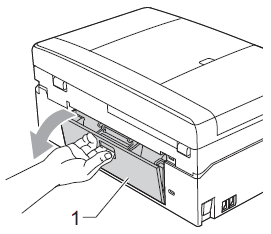
-
Limpie los rodillo de alimentación del papel (1) con un paño sin pelusa, suave y humedecido con agua.
Gire lentamente los rodillos de modo que se limpie toda la superficie. Después de la limpieza, seque los rodillos con un paño sin pelusa, suave para eliminar toda la humedad.
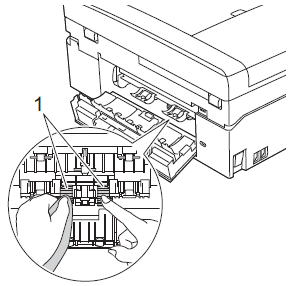
-
Cierre la cubierta para desatascar el papel. Asegúrese de que la cubierta esté completamente cerrada.
-
Vuelva a colocar las bandejas de papel firmemente en la máquina.
- Vuelva a conectar el cable de electricidad.
-
Desenchufe la máquina del tomacorriente de CA (toma eléctrica).
-
Voltee el papel en la bandeja de papel
Si utiliza papel que tiene recubrimiento de un lado (como el papel fotográfico), omita este paso.
-
Retire el papel de la bandeja y airee bien la pila de papel.
-
Coloque el papel en la bandeja de papel con el lado opuesto del papel hacia arriba.
-
Vuelva a colocar la bandeja de papel firmemente en la máquina.
- Comience a copiar o imprimir nuevamente.
-
Retire el papel de la bandeja y airee bien la pila de papel.
Si aún tiene problemas después de llevar a cabo los paso anteriores, Brother recomienda copiar o imprimir su documento en una resolución más alta (las resoluciones más altas imprimirán su documento a velocidades más bajas).
-
Cambie el ajuste de calidad de copia o impresión
- para copias
*Si su máquina Brother cuenta con una pantalla táctil, siga los pasos en “Para modelos de pantalla táctil” (For Touchscreen models) a continuación.
-
Cargue su documento.
-
Presione
 COPIADO (COPY).
COPIADO (COPY).
-
Ingrese el número de copias que desea.
-
Presione la tecla con flecha hacia Arriba o hacia Abajo para elegir Calidad (“Quality”).
-
Presione OK.
-
Presione la tecla con flecha hacia Arriba o hacia Abajo para elegir Normal o Mejor (“Best”).
-
Presione OK.
- Comience a copiar.
<Para modelos con pantalla táctil>
-
Cargue su documento.
-
Presione
 (COPIADO) o Copia.
(COPIADO) o Copia.
-
Ingrese el número de copias que desea.
-
Presione la tecla de la flecha hacia la Izquierda o hacia la Derecha para mostrar Calidad (“Quality”).
-
Presione Calidad (“Quality”).
-
Presione la tecla con flecha hacia Arriba o hacia Abajo para mostrar Normal o Mejor (“Best”).
-
Presione Normal o Mejor (“Best”).
- Comience a copiar.
- para impresión desde computadora
(Windows®)-
Abra Preferencias de impresión (“Printing Preferences”). (Haga clic aquí para ver cómo abrir Preferencias de impresión [“Printing Preferences”]).
-
Cambie el modo de impresión en la sección Calidad de impresión (“Print Quality”). Elija uno de los modos Normal, Alta (“High”), Fotografía (“Photo”) o Mejor (“Best”).
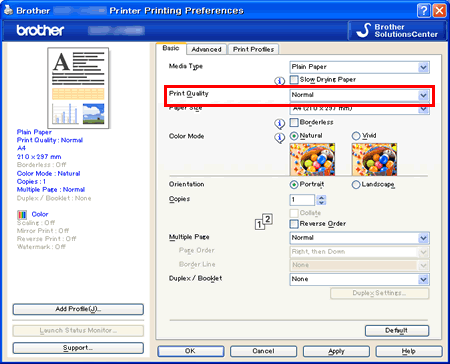
- Haga clic en Aplicar (“Apply”) > OK.
(Macintosh)
-
Abrir el cuadro de diálogo Imprimir (“Print”). (Haga clic aquí para ver cómo abrir el cuadro de diálogo Imprimir [“Print”]).
-
Elija Configuración de impresión (“Print Settings”) en el cuadro de diálogo Imprimir (“Print”).
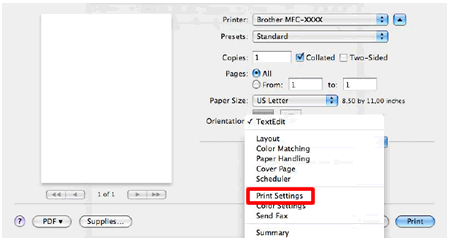
-
Haga clic en el menú desplegable junto a Calidad de la impresión (“Print Quality”).
- Elija uno de los modos Normal, Alta (“High”), Fotografía (“Photo”) o Mejor (“Best”).
-
Cargue su documento.
